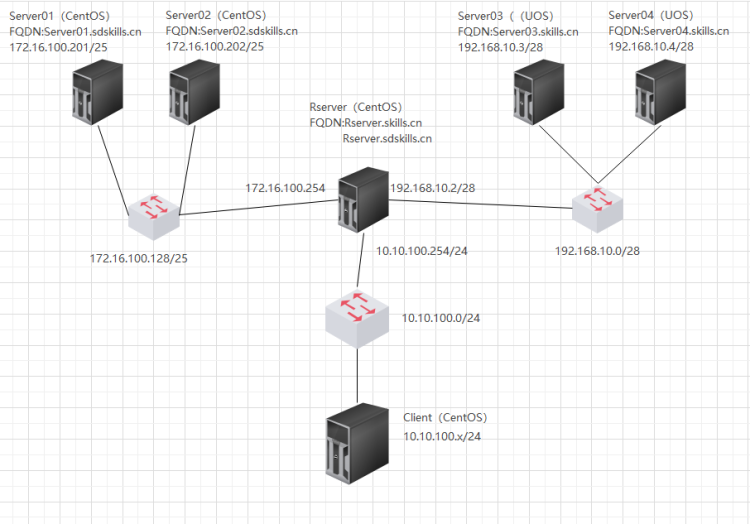1 配置场景
2 配置任务
• 作为DNS服务器域名解析测试的客户端,安装nslookup、dig命令行工具; • 作为网站访问测试的客户端,安装firefox浏览器, curl命令行测试工具; • 作为SSH远程登录测试客户端,安装ssh命令行测试工具; • 作为SAMBA测试的客户端,使用图形界面文件浏览器测试, 并安装smbclient工具; • 作为FTP测试的客户端,安装lftp命令行工具; • 作为防火墙规则效果测试客户端,安装ping命令行工具。 • 截图的时候请使用上述提到的工具进行功能测试。
3 配置过程
3.1 安装GNOME图形界面
安装之前应确认是否正确配置了YUM软件安装源,如果使用光盘安装源,应确认光盘是否已经放入光驱和挂载到指定目录中。
按照如下步骤完成GONME图形界面的安装。
1.安装GNOME图形界面组件
安装GONME图形界面的步骤#以下操作需要在本地终端中完成
#“GNOME Desktop”是CentOS的”GNOME“图形界面组件,”Graphical Administration Tools“是图形界面管理工具组件
#接下来会有一段时间的安装过程。
2.设置默认启动模式为图形界面模式
查看当前系统默认启动模式
#multi-user.target表示当前默认启动模式为多用户命令行模式。
修改默认启动模式
修改完成后,确认当前启动模式,然后重启系统。
重启后,将自动进入GNOME图形界面。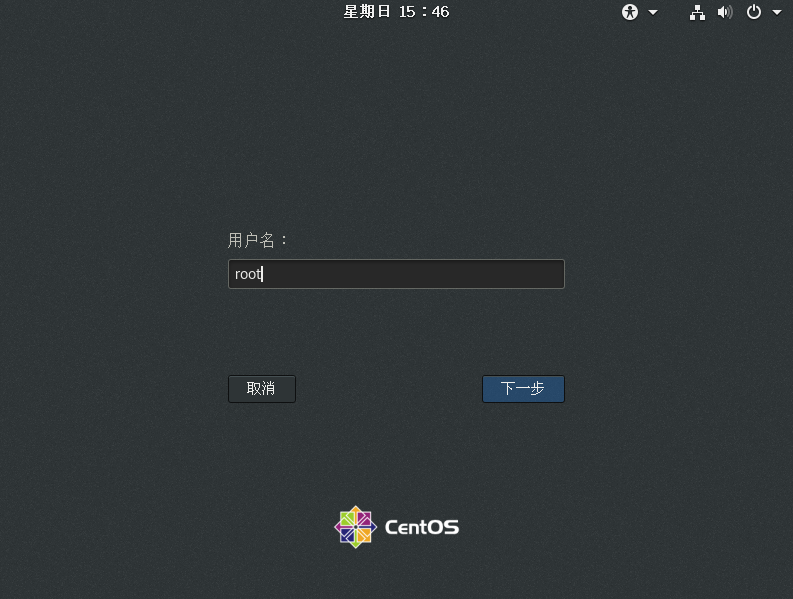
3.2 安装其他工具软件
如果任务所提及工具软件已经安装了,就不必再安装了,如果没有则安装。
- 安装Firefox
安装了”Graphical Administration Tools“组件时firefox就已经安装了,如果发现没有可以使用yum安装firefox软件包就可以了。
[root@client ~]# yum -y install firefox
- 安装nslookup和dig等DNS 客户端工具
[root@client ~]# yum install bind-utils
- 安装ne-tools工具软件包,这个是网络客户端工具包,ifconfig、ping等工具在里面
[root@client ~]# yum -y install net-tools
- 安装lftp客户端工具,这是一个ftp客户端工具
[root@client ~]# yum -y install lftp
- 安装smbclient客户端工具,这个是samba服务的客户端工具
[root@client ~]# yum -y install samba-client